PowerPoint演示文稿中删除不需要的图片的方法教程
时间:2023-08-15 10:32:26作者:极光下载站人气:0
powerpoint演示文稿是一款非常好用的办公软件,很多小伙伴都在使用。在PowerPoint演示文稿中如果我们前期插入了图片,后续不再需要,希望将其删除,小伙伴们知道具体该如何进行操作吗,其实操作方法是非常简单的,只需要进行几个非常简单的操作步骤就可以了,小伙伴们可以打开自己的软件后跟着下面的图文步骤一起动手操作起来。如果小伙伴们还没有PowerPoint演示文稿等系列办公软件,可以在本教程末尾处进行下载,方便后续使用。接下来,小编就来和小伙伴们分享具体的操作步骤了,有需要或者是有兴趣了解的小伙伴们快来和小编一起往下看看吧!
操作步骤
第一步:双击打开PowerPoint演示文稿进入编辑界面,可以在“插入”选项卡中点击“图片”按钮插入图片;
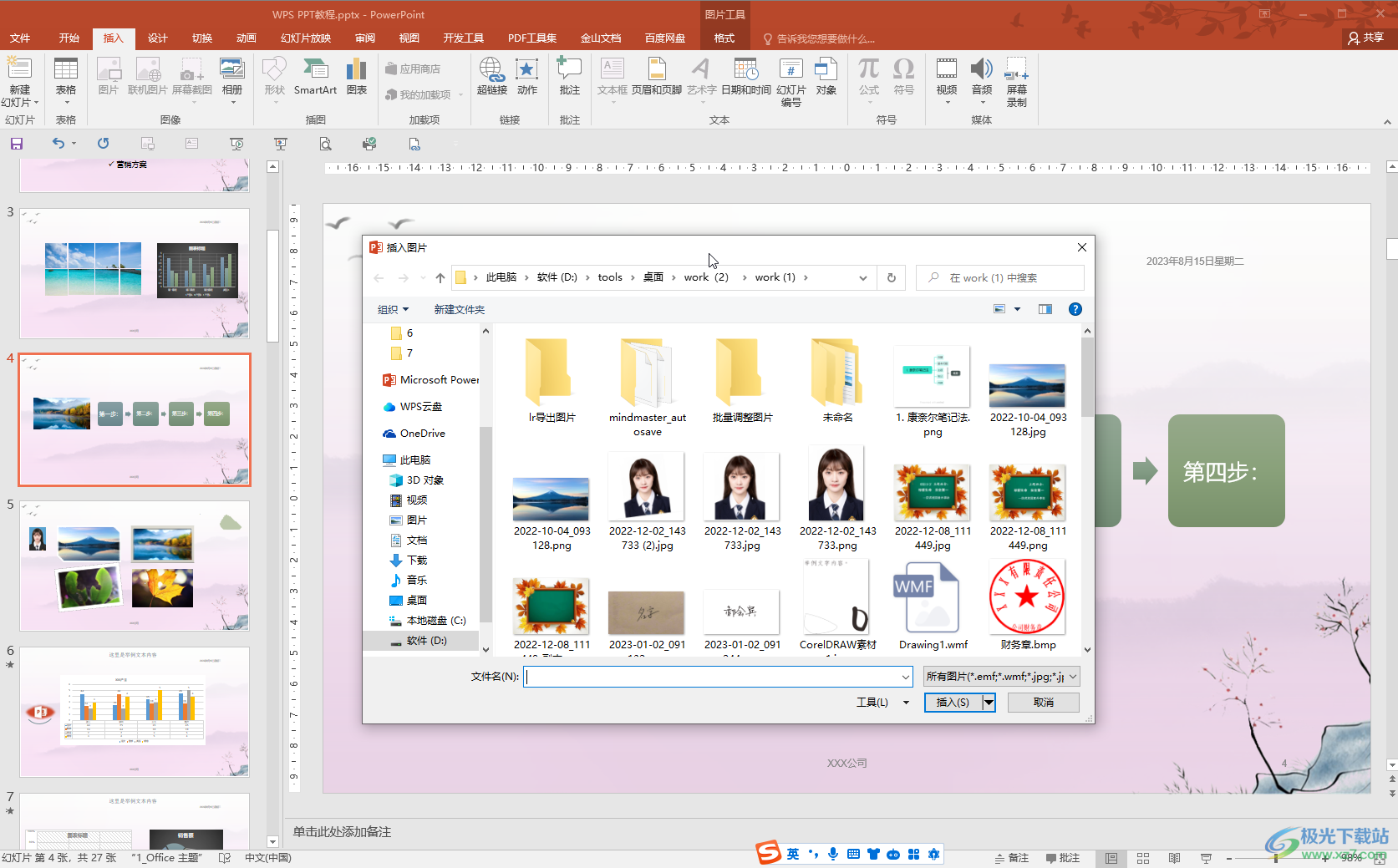
第二步:插入后可以在自动出现的“图片工具”下点击“格式”后自由编辑和处理图片;

第三步:右键点击图片后选择“设置图片格式”还可以在打开的侧边栏中进行编辑处理;

第四步:如果后续不再需要图片,可以点击选中图片后,按backspace简单或者delete键进行删除;
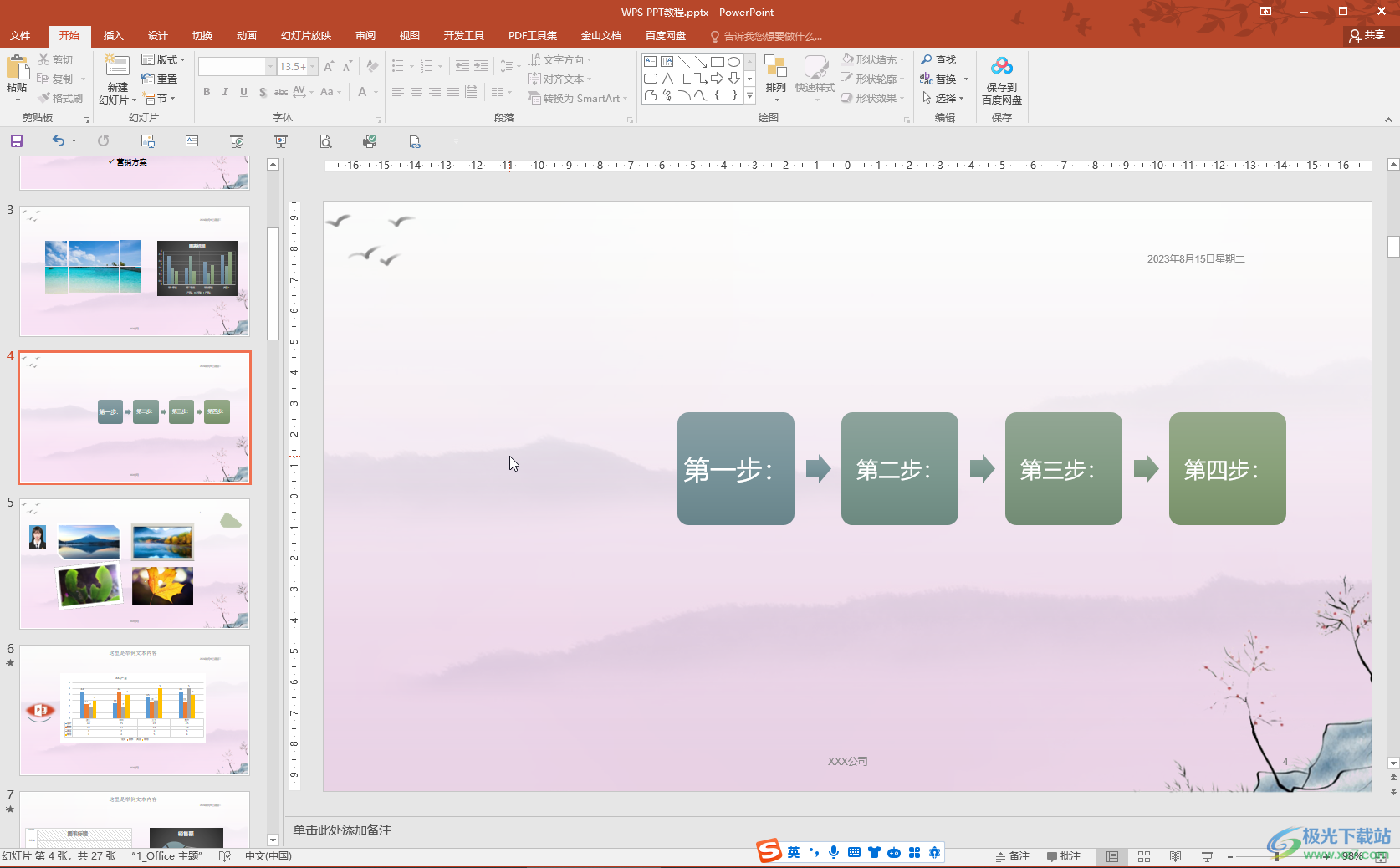
第五步:就可以看到成功删除不需要的图片了。
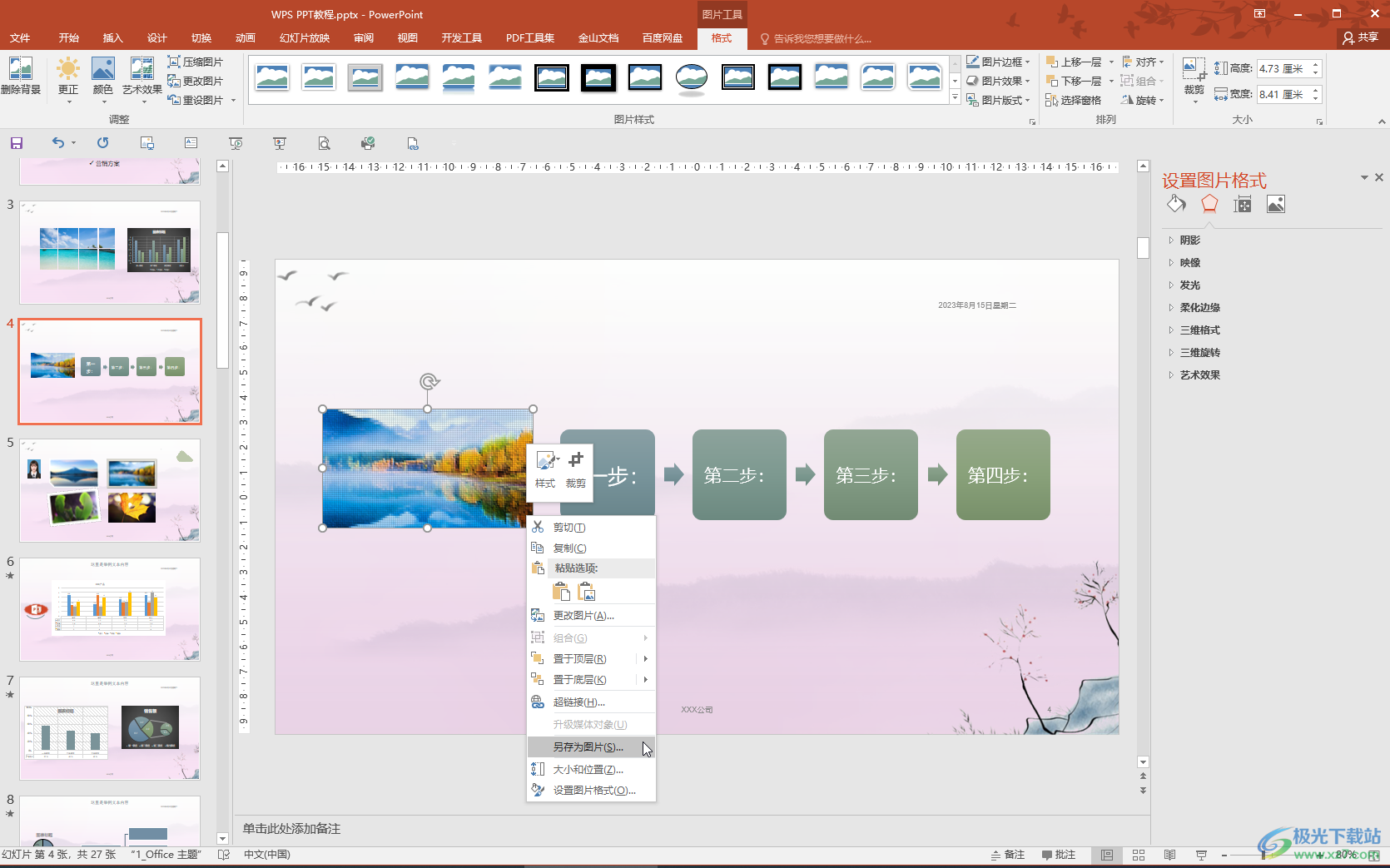
以上就是PowerPoint演示文稿中删除不需要的图片的方法教程的全部内容了。如果我们希望保存图片,可以右键点击图片后选择“另存为图片”,保存在本地后,再删除幻灯片中的图片,方便后续在其他地方使用。

大小:1.05 GB版本:32/64位 简体中文版环境:WinAll, WinXP, Win7
- 进入下载

网友评论